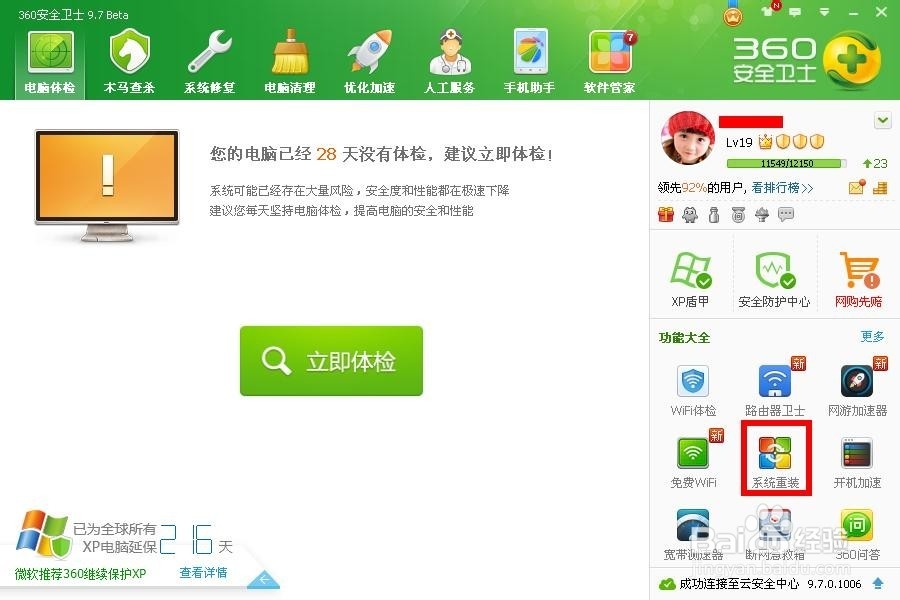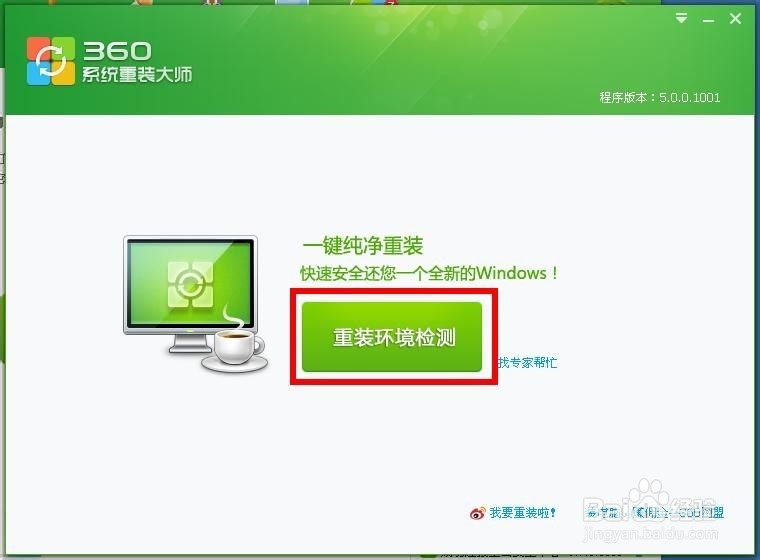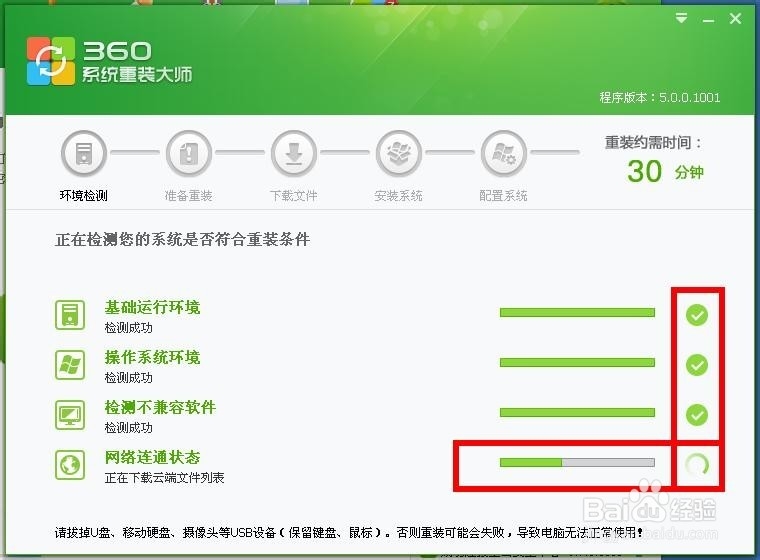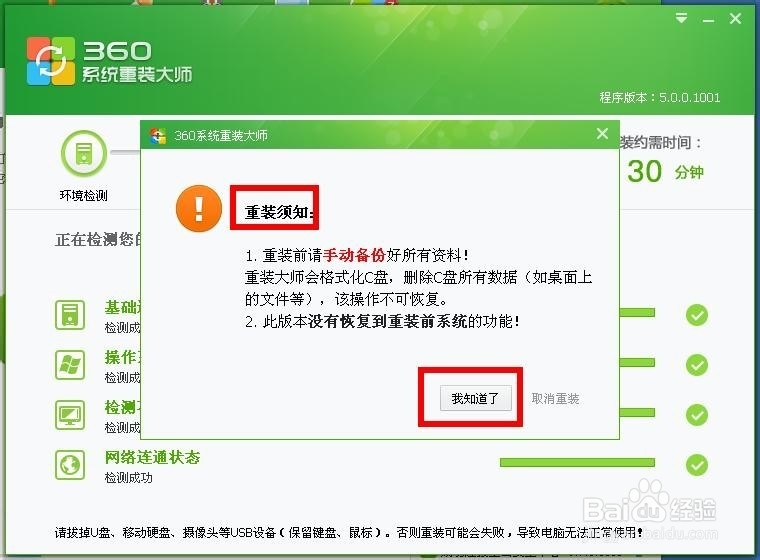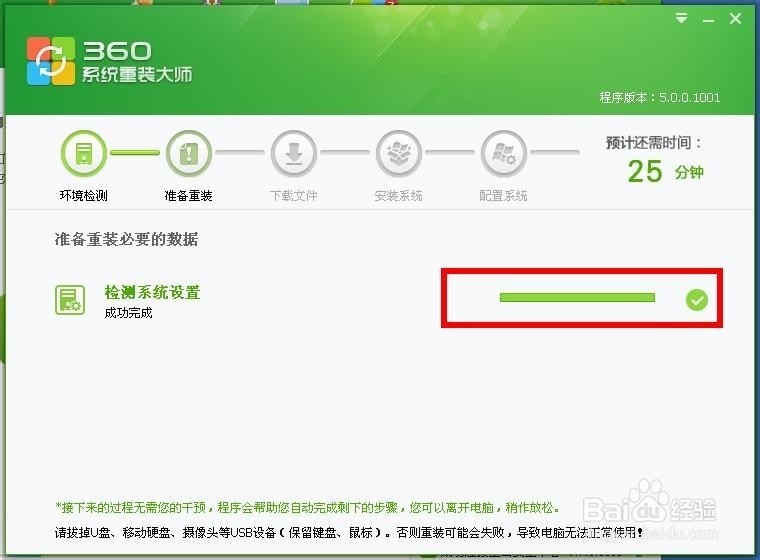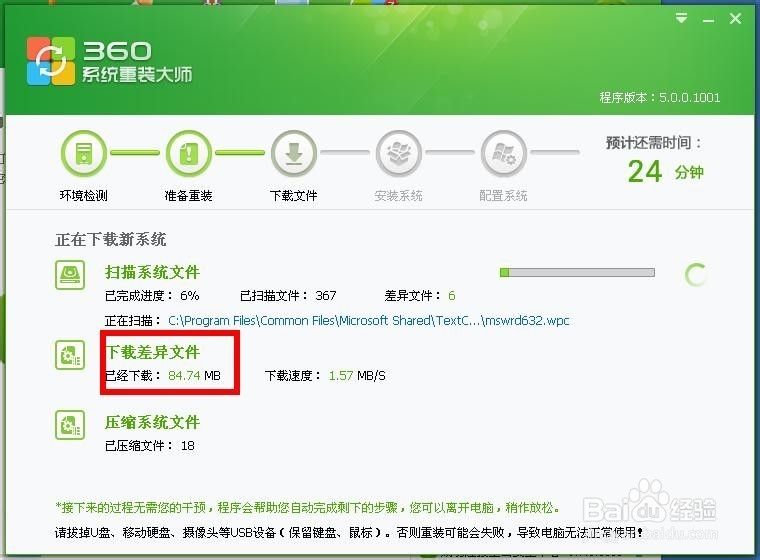360重装大师xp系统重装软件xp系统重装步骤教程
1、首先我们打开360安全卫士,可以看到下图所示位置有一个图标,打开即可;
2、打开之后进入到360系统重装大师界面,可以看到下图所示,我们直接点击红框位置即可;
3、进入到系统重装大师之后,我们可以看到下图所示,软件会进行一系列自动的检测以及设置,我们等待完成;
4、一切完成之后,会进入到下图所示界面,我们可以看到红框所示位置的参数;
5、当一切检测完毕之后,可以看到下图所示的提示信息,我们直接点击知道了即可;
6、这时候系统会再次进行检测,当一切准备就绪,就会进入倒计时重启的阶段;
7、当系统完成检测进入重启,我们直接等待系统自动完成安装就可以了;
声明:本网站引用、摘录或转载内容仅供网站访问者交流或参考,不代表本站立场,如存在版权或非法内容,请联系站长删除,联系邮箱:site.kefu@qq.com。
阅读量:25
阅读量:38
阅读量:32
阅读量:84
阅读量:21